In un Microsoft Outlook o qualsiasi prodotto simile, quando si fa clic su un collegamento ipertestuale presentato, si aprirà nel browser predefinito che è il browser Web Edge. Tuttavia, secondo il recente rapporto, non si apre in nessun prodotto Microsoft su Windows 10/11.
Questo in genere indica che l’associazione predefinita per aprire il collegamento in un browser è interrotta. Il problema può verificarsi anche quando si utilizza una versione precedente di Outlook o quando è stato rimosso Internet Explorer. In tal caso, incontreresti i seguenti messaggi:
- Questa operazione è stata annullata a causa di restrizioni
- Le politiche della tua organizzazione ci impediscono di completare questa azione per te.
In questo articolo, ti forniremo il meglio che dovresti nel caso in cui hai a che fare con collegamenti ipertestuali che non funzionano in Outlook 365 per ottenere la correzione richiesta. Segui le soluzioni e ottieni la soluzione per il suddetto problema.
Possibili correzioni per i collegamenti ipertestuali che non funzionano in Outlook 365
Correzione 1: ripristinare le impostazioni predefinite dell’associazione file per Outlook e Edge
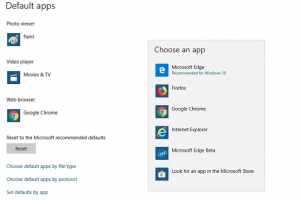
- Nelle Impostazioni di Windows, vai su Impostazioni>App> Programmi predefiniti,
- Sotto il browser, fai clic su qualunque sia l’impostazione predefinita e imposta Microsoft Edge come browser predefinito,
- Quindi, passa a Outlook e fai clic su qualsiasi aspetto per verificare se si apre in Edge. Chiudi il browser Edge ora,
- Quindi, apri nuovamente il browser predefinito e modifica nuovamente il browser predefinito dall’opzione del browser,
- Apri qualsiasi link ora e si aprirà nel browser predefinito di tua scelta.
Il trucco è riparare ciò che è rotto modificando le impostazioni. Di solito, c’è una voce di registro al suo interno e i passaggi precedenti ti aiuteranno a sbarazzarti del problema con il registro.
Correzione 2: esportare e importare la chiave di registro da un altro computer
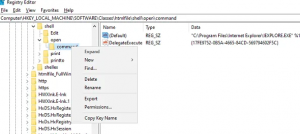
Utilizzare il computer che non mostra i collegamenti ipertestuali non funzionanti in Outlook 365 e importare le impostazioni del Registro di sistema da esso al computer che presenta questo problema:
- Aprire la finestra dell’Editor del Registro di sistema e accedere all’indirizzo seguente:
Computer\HKEY_LOCAL_MACHINE\SOFTWARE\Classes\htmlfile\shell\open\comando
- Fare clic con il pulsante destro del mouse sulla cartella Command e selezionare Esporta,
- Salva il file con un nome a tua scelta,
- Quindi, copia il file di registro nel computer problematico,
- Fare doppio clic su di esso in modo che unisca la voce in quel registro del computer,
- In alternativa, vai nella stessa posizione su quel computer e controlla se il valore è uguale a:
“C:\Programmi\Internet Explorer\IEXPLORE.EXE” %1
- Prova ad aprire un collegamento su Outlook e verifica se ora sei in grado di aprire il collegamento nell’e-mail di Outlook o meno.
Correzione 3: ripristina le impostazioni di Edge
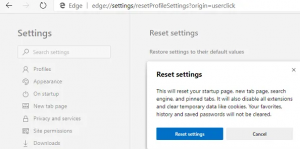
Molti utenti hanno segnalato il problema ottenendo il necessario semplicemente ripristinando le impostazioni di Edge. Quando esegui il ripristino, perderai la pagina di avvio, la nuova scheda, il motore di ricerca, le schede bloccate e così via. Disattiverà anche tutte le estensioni installate e i dati temporanei come i cookie. Inoltre, verranno cancellati i preferiti, le cronologie e le password. Ecco come ripristinare Edge:
- Apri il browser Edge e vai su edge://settings/reset,
- Fare clic su Ripristina impostazioni ai valori predefiniti,
- Confermare l’azione nella finestra aperta.
Correzione 4: riparazione ufficio
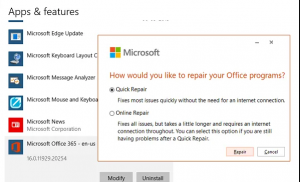
Se continui a riscontrare collegamenti ipertestuali che non funzionano in Outlook 365, potresti dover riparare Microsoft Office o l’installazione di Office:
- Fare clic con il pulsante destro del mouse sul pulsante Start e selezionare App e funzionalità,
- Fare clic sul prodotto Microsoft Office che si desidera riparare e selezionare Modifica,
- Sullo schermo saranno visualizzate le opzioni di riparazione di Office:
- L’opzione di riparazione rapida risolverà la maggior parte del problema senza la necessità di una connessione a Internet,
- D’altra parte, l’opzione Riparazione in linea risolverà tutti i problemi ma richiederà un po’ più di tempo. Inoltre, in questo caso è necessaria una connessione a Internet.
Conclusione
È tutto! Ora stiamo finendo l’articolo su come correggere i collegamenti ipertestuali che non funzionano in Outlook 365. Spero che i metodi forniti siano utili per ottenere la correzione richiesta. in caso contrario, utilizzare lo strumento di riparazione del PC per verificare la presenza di problemi relativi a Windows e ottenere la riparazione automatica.



